La gestione dell'importazione consente una molteplicità di operazioni:
Importazione Clienti, Fornitori e Percipienti da Sistemi Data
1. Esportazione delle Anagrafiche Clienti, Fornitori, Percipienti da Sistemi Data
Per effettuare correttamente l'esportazione del file Clienti Fornitori dal gestionale Sistemi Data, dobbiamo prima di tutto ,dalla schermata principale , selezionare "Lavori su Singola Ditta".
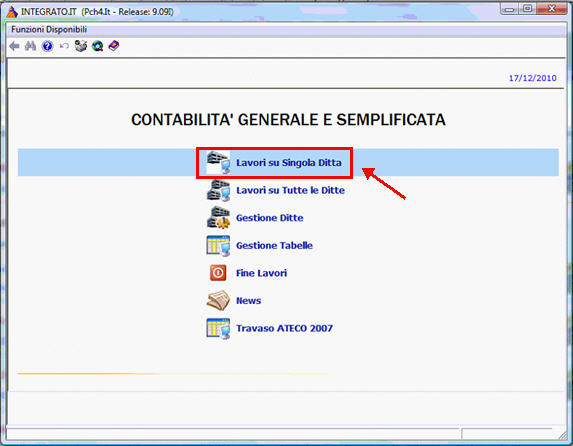
Dalla seconda schermata, scegliere il codice della ditta da cui estrapolare i Clienti Fornitori, e cliccare su "Conferma".
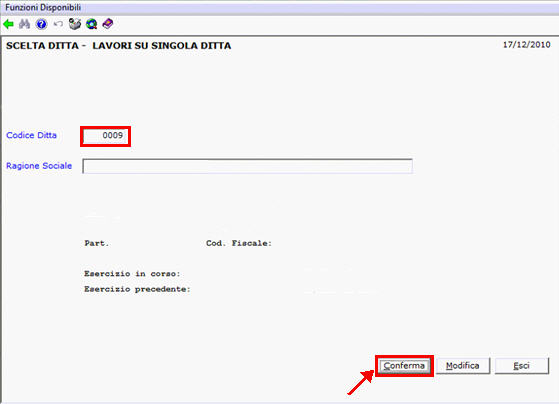
A questo punto scegliere "Gestione Clienti Fornitori".
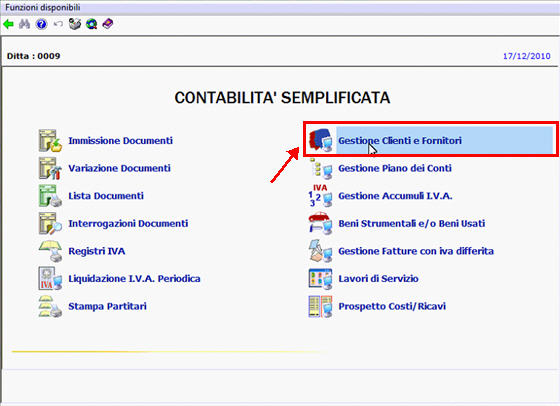
Dalla schermata successiva scegliere "Stampa Clienti/Fornitori".
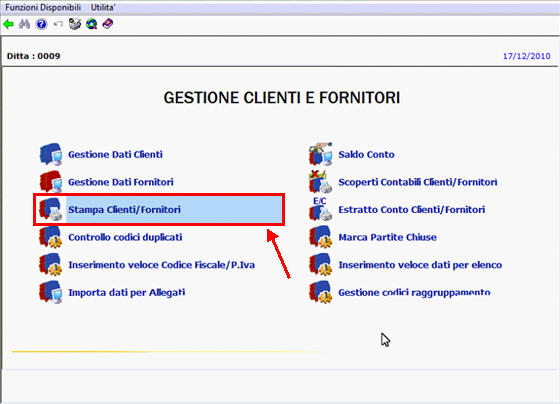
Dalla "Scelta Anno Contabile" scegliere "Anno in corso".
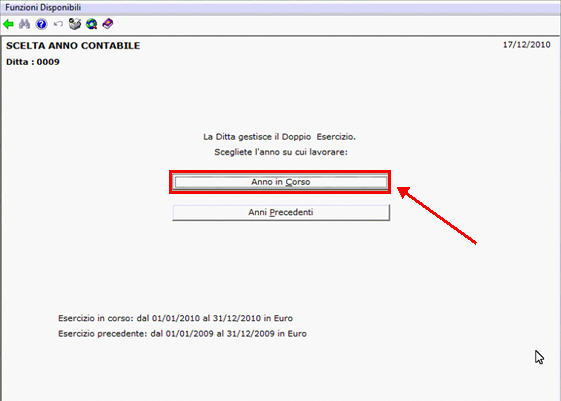
A questo punto scegliere da "Stampa per" o i clienti o i fornitori, e impostare come "Tipo Stampa" quella anagrafica.
Fare click su "Conferma".
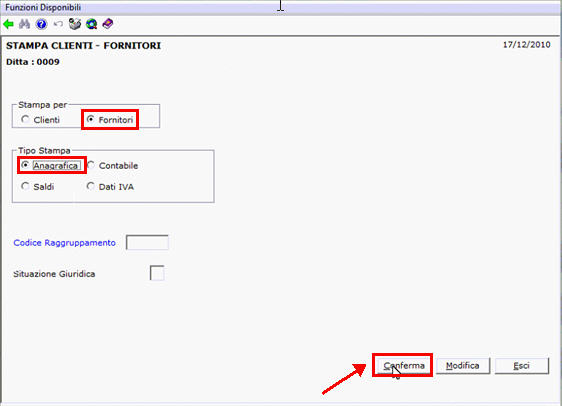
Dalla maschera di impostazioni di stampa, scegliere "Esporta in" e selezionare TXT.
Confermare con OK.
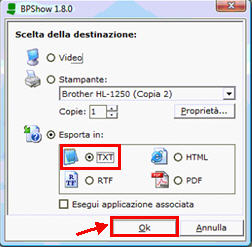
Infine scegliere il nome e il percorso dove si vuole salvare il file da esportare in .txt.
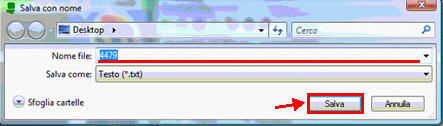
A questo punto avremo il file esportato in txt nel percorso che abbiamo scelto precedentemente.
2. Importazione delle Anagrafiche Clienti, Fornitori, Percipienti in GBsoftware (file di esportazione creato da Sistemi Data) da .TXT
Per procedere cliccare sulla cartella "Dati anagrafici" e successivamente sulla sottocartella "Anagrafiche Clienti/Fornitori/Percipienti", di seguito selezionare, al punto "3) Importa le anagrafiche dei Clienti, Fornitori e Percipienti", l'opzione "Da SistemiData" e cliccare su "Avanti".

Nella finestra seguente l'utente dovrà semplicemente scegliere il file sorgente precedentemente esportato e selezionare Avanti.
N.B. Il file sorgente conterrà i dati solo dei clienti o solo dei fornitori, dopo aver effettuato un'importazione di una delle due categorie è necessario fare un'altra importazione con i dati delle ditte della categoria mancante.

In automatico il software raccorderà i campi presenti nel file da importare con i Clienti/Fornitori di GBsoftware, cliccare su Avanti per proseguire.
Nel passo successivo verrà visualizzato l'elenco dei Clienti/Fornitori che sono disponibili per l'importazione.
Nella sezione centrale della maschera è presente una griglia la quale permette di visualizzare un'anteprima delle ditte presenti nel file di Sistemi Data.
Nel caso in cui le ditte trovate nel file siano state importate, importato non sarà possibile importarle.
Per inserire tutti i codici ditta automaticamente cliccare sul pulsante 'Inserisci codifica ditte automaticamente' e sul campo Codice ditta verranno inseriti dei codici numerici progressivi e, ceccando la casella 'seleziona tutti', verranno selezionate tutte le caselle nella colonna 'Imp' dove sono stati inseriti i codici automaticamente.
.jpg)
Qualora il file contenga dati di ditte non presenti in anagrafica la cella 'Codice Ditta' verrà evidenziata di colore giallo. Per procedere con l'importazione inserire un codice ditta e selezionare la casella relativa nella colonna 'Imp'.
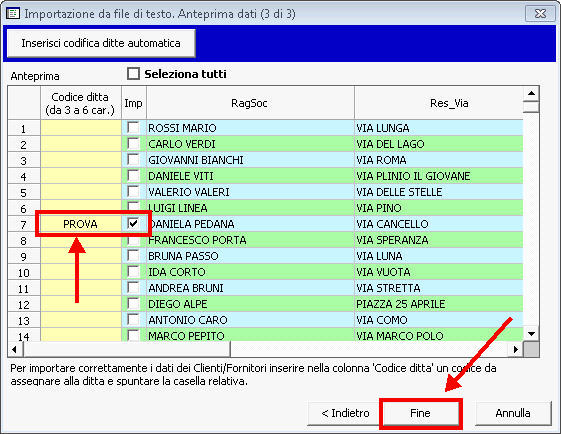
Selezionare Fine per importare le anagrafiche scelte.